MongoDB的下载和安装与其他软件没有什么区别,在此不再详细介绍,可以直接去官网下载安装。
作为个人学习使用,建议安装社区版。
下面主要介绍MongoDB的配置和运行。
1. 运行MongoDB
第一步 安装MongoDB环境
MongoDB需要data目录存储数据。它默认的data目录是/data/db。
可以使用--dbpath指定data目录,如:
"C:\Program Files\MongoDB\Server\3.4\bin\mongod.exe" --dbpath d:\test\mongodb\data如果路径中有空格,可以使用双引号包含路径,如:
"C:\Program Files\MongoDB\Server\3.4\bin\mongod.exe" --dbpath "d:\test\mongo db data"当然,也可以在配置文件中指定dbpath。
第二步 启动MongoDB
运行mongod.exe启动MongoDB。其命令如下:
"C:\Program Files\MongoDB\Server\3.4\bin\mongod.exe"第三步 连接到MongoDB
使用mongo.exe连接MongoDB,其命令如下:
"C:\Program Files\MongoDB\Server\3.4\bin\mongo.exe停止MongoDB服务,只需在运行mongod的命令行界面按Ctrl+C。
2. 把MongoDB配置成Windows服务
第一步 打开管理员命令行
打开命令行界面,然后按Ctrl+Shift+Enter以管理员身份运行命令行。
然后执行剩下的步骤。
第二步 创建目录
创建目录存放db和log文件
mkdir c:\data\db
mkdir c:\data\log第三步 创建配置文件
创建配置文件,该文件中必须设置systemLog.path,其他为可选。
例如,创建配置文件C:\Program Files\MongoDB\Server\3.4\mongod.cfg,在其中配置systemLog.path和storage.dbPath。
systemLog:
destination: file
path: c:\data\log\mongod.log
storage:
dbPath: c:\data\db第四步 安装MongoDB服务
注意:必须以管理员权限运行下面的命令行。
运行mongod.exe,并使用两个参数--install和--config,其中--config指定了之前创建的配置文件。
"C:\Program Files\MongoDB\Server\3.4\bin\mongod.exe" --config "C:\Program Files\MongoDB\Server\3.4\mongod.cfg" --install第五步 运行MongoDB服务
net start MongoDB第六步 停止MongoDB服务
net stop MongoDB移除MongoDB服务:
"C:\Program Files\MongoDB\Server\3.4\bin\mongod.exe" --remove






















 2719
2719

 被折叠的 条评论
为什么被折叠?
被折叠的 条评论
为什么被折叠?








